Содержание
Проблема копирования и вставки текста все еще остается нерешенной в iOS 8, но несколько новых виджетов и общих приложений предоставляют некоторые решения, позволяющие сэкономить время.
Пока есть много менеджеров буфера обмена
Для копирования и вставки нескольких текстов и изображений на компьютерах Mac буфер обмена iOS может сохранять только одну вырезку за раз, что означает, что вы должны переключаться между приложениями для копирования и вставки содержимого.
Недавно выпущенное приложение Clips и несколько других менеджеров буфера обмена предоставляют возможность доступа и сохранения скопированных клипов из любого приложения iOS. Давайте посмотрим, как они работают.
Клипы [больше не доступны]
Clips, пожалуй, самый добросовестный менеджер буфера обмена для iOS. Приложение может сохранять все обрывки текста и изображений, а также к нему можно получить доступ как к сторонней клавиатуре iOS 8
так что вы можете вставить несколько клипов в приложение. И он включает в себя возможность профессионального обновления для синхронизации ваших вырезок на всех устройствах iOS с установленными клипами.
Это круто — доступ к нескольким элементам буфера обмена с помощью сторонней клавиатуры с помощью @getclipsapp https://t.co/PgtlJxfUgJ
— Тим Брукс (@timbrookes) 23 октября 2014 г.
Чтобы начать работу с клипами, вам нужно включить его в качестве виджета. Для этого откройте Центр уведомлений, нажмите на вкладку «Сегодня», затем прокрутите вниз и нажмите «Изменить».
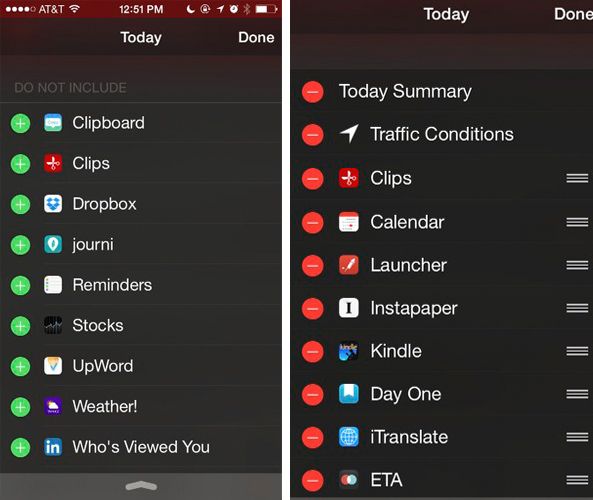
В разделе «Не включать» вы можете включить клипы и добавить их на панель «Сегодня». Вы можете изменить порядок виджетов, чтобы решить, в каком порядке они будут отображаться, и клипы лучше всего работают в верхней части списка.
Теперь просто скопируйте текст или изображения, как это обычно делается в любом приложении iOS. Чтобы добавить вырезку к клипам, потяните вниз верхнюю часть экрана, чтобы открыть Центр уведомлений, и нажмите кнопку со знаком «+» в виджете «Клипы».
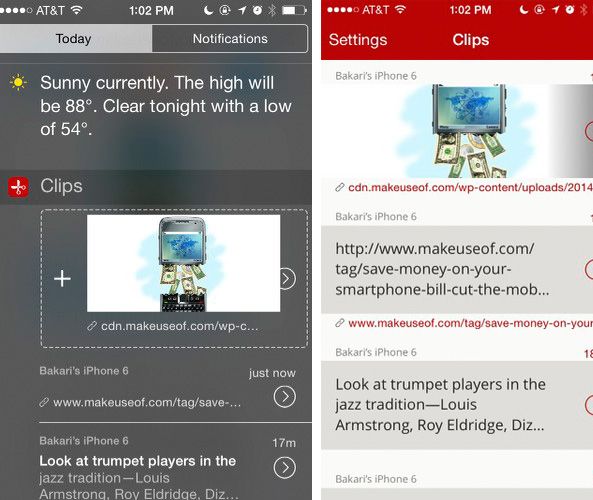
Клипы сохранят последние три сохраненных вырезки видимыми в Центре уведомлений. Вы можете нажать на любой из этих клипов, и они будут скопированы в буфер обмена iOS.
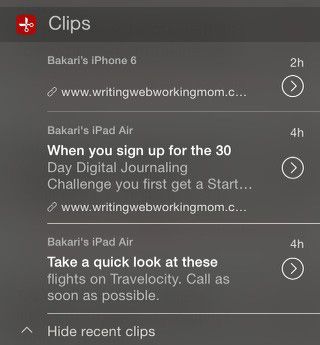
Ваши вырезки также можно получить в приложении «Клипы», где они также могут быть удалены, если это необходимо. Это делает приложение очень полезным как своего рода блокнот со всеми вашими вырезками, которые вы можете снова скопировать в буфер обмена iOS из приложения.
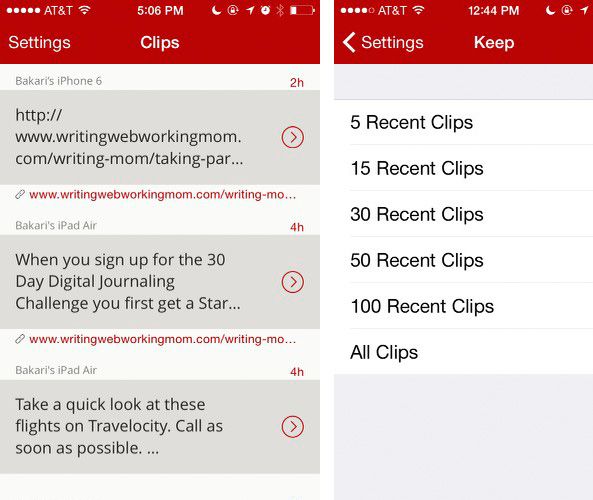
В настройках приложения вы можете указать, сколько вырезок вы хотите сохранить в менеджере клипов. Если вы заплатите за профессиональное обновление ($ 1,99), ваши вырезки будут синхронизироваться между вашими устройствами iOS. Вы также можете нажать на сохраненные URL-адреса, и они будут открыты в Safari.
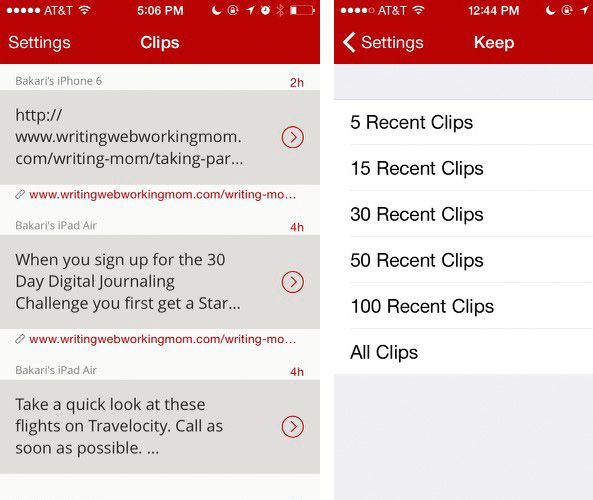
Поделиться виджетом
К клипам также можно получить доступ как виджет общего доступа в мобильном Safari и других приложениях. Например, когда вы копируете выделенный текст или изображение на веб-странице, Clips скопирует ваш выбор из буфера обмена iOS и автоматически скопирует источник URL.
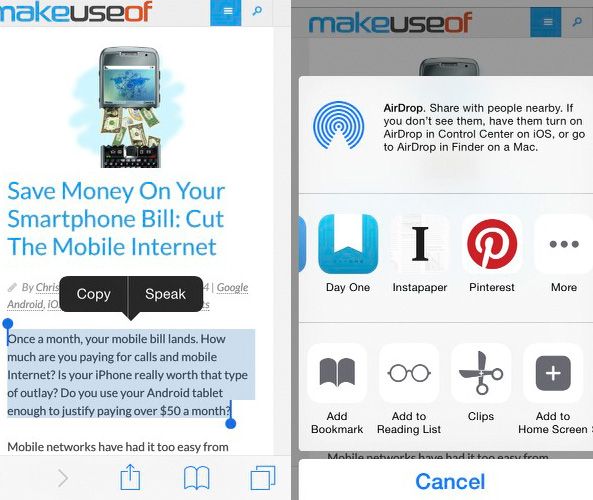
В виджете общего доступа к клипам вы можете использовать один из установленных шаблонов, чтобы вставить скопированный текст и исходный URL-адрес в текстовом редакторе, сохранить содержимое в буфер обмена, а также добавить его в список диспетчера клипов.
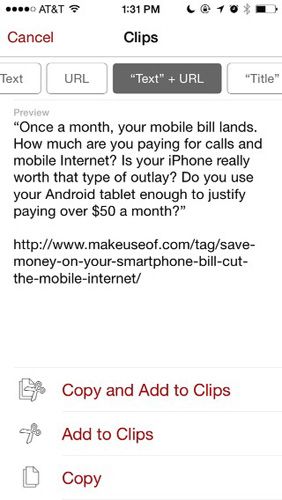
Клавиатура буфера обмена
Последняя функция, которая ставит Clips перед другими менеджерами буфера обмена iOS, — это собственная клавиатура стороннего производителя, но это не клавиатура для набора текста — она для вставки сохраненных вырезок из любого приложения. Вы можете включить клавиатуру через Настройки> Общие> Клавиатура> Клавиатуры. Оттуда нажмите «Добавить новую клавиатуру», выберите «Клипы» и включите полный доступ.
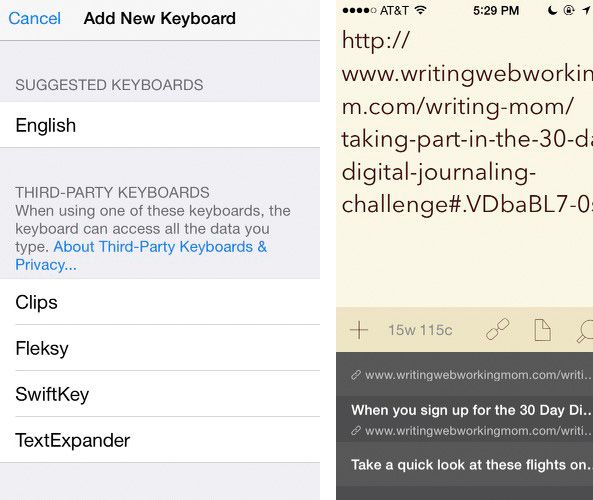
Когда вы будете готовы использовать буфер обмена клавиатуры, нажмите на значок мира с левой стороны открытой клавиатуры и выберите клавиатуру «Клипы», в которой будут перечислены все ваши скопированные и сохраненные клипы.
Другие менеджеры буфера обмена iOS
Клипы предоставляют крайне необходимые функции и доступ к сохраненным вырезкам, но существенным недостатком является то, что они не могут автоматически захватывать клипы в фоновом режиме. Вы должны вручную добавить каждый клип в буфер обмена. Именно здесь пригодятся несколько других менеджеров буфера обмена iOS.
Менеджер буфера обмена и история ($ 1,99) могут сохранять скопированный текст и фотографии в фоновом режиме в течение примерно десяти минут за сеанс. Apple установила ограничение по времени, и приложение будет оставаться активным в течение этого времени. Вам нужно будет повторно активировать диспетчер буфера обмена после того, как ваше устройство будет находиться в спящем режиме или выключено, чтобы оно могло продолжить просмотр и захват из буфера обмена iOS.
CopyCopy [Больше не доступен] и EverClip 2 ($ 9,99) также контролируют и копируют из вашего буфера обмена iOS в фоновом режиме в течение ограниченного периода времени. EveryClip 2 полезен, когда вы проводите исследования и хотите записать текстовые или графические клипы в назначенный блокнот Evernote. Есть и другие приложения для быстрого ввода текста и изображений в Evernote.
, И Evernote также теперь имеет свой собственный виджет iOS 8
,
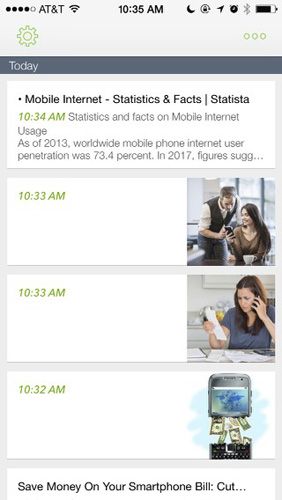
Не идеально, но улучшается
По какой-то причине Apple никогда не добавляла менеджер буфера обмена по умолчанию ни в OS X, ни в iOS, но, к счастью, есть специальные приложения для этой работы, которые могут сэкономить вам много дополнительных нажатий и нажатий. Но до тех пор, пока Apple не уступит своим ограничениям на копирование текста и изображений в фоновом режиме, копирование и вставка на устройства iOS будут оставаться рутиной.
Вы используете менеджер буфера обмена iOS?





![Apple предлагает бесплатную замену iPod Nano 1-го поколения [Новости]](https://helpexe.ru/wp-content/cache/thumb/95/594d04d5e9edd95_150x95.png)